時間:2018-09-27 來源:互聯網 瀏覽量:
文/寒樹Office 圖/寒樹Office
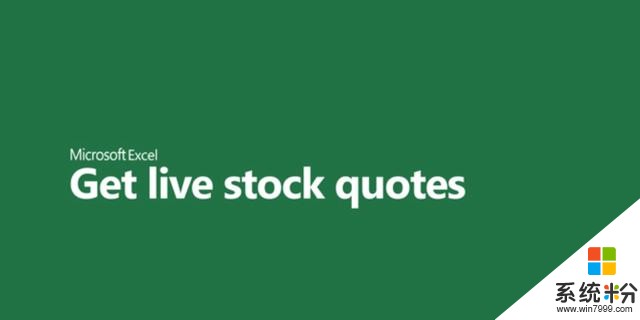
引言:2018微軟全球技術大會上,微軟又帶來了四項全新的人工智能(AI)功能,使Excel變得更加智能也更加強大。這四項全新的技術分別是:靈感圖表(Ideas)、複合數據(New data types)、報表識別(Insert Data from Picture)、動態數組(Dynamic arrays)。本文小編要介紹的是Excel最新的"複合數據"功能。
全新的複合數據類型Excel 最擅長的是處理各種數據,但之前的數據,都是單純的數字,Excel 又向前邁進了一大步:現在它可以識別現實世界的概念了。
這種全新的以 AI 方式驅動的數據形式,將單個扁平的文本轉換為包含豐富信息層的交互式實體。例如,通過將工作簿中的國家/地區列表轉換為複合數據的實體,用戶可以將位置數據編織到對其自身數據的分析中。
這是一種全新的功能,為使用者打開了一個全新的數據世界。微軟承諾在未來會不斷增加新的數據類型,Excel中的行、列、單元格,邏輯引擎和工具,可用於組織、分析和推理數字和複雜實體的任何組合。
Office 2019 和 Office 365 ,將首先推出“股票”和“地理”兩種複合數據類型。
股票
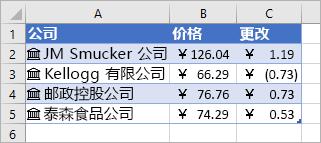
在上圖中,列 A 中具有公司名稱的單元格包含“股票”數據類型。“股票”數據類型會連接到包含更多信息的聯機源。列 B 和 C 正在提取該信息。具體而言,會從 A 列中的“股票”數據類型中提取價格和價格變化的值。
地理位置
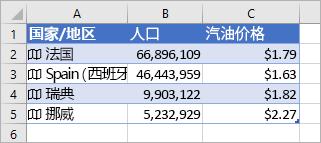
在本示例中,列 A 包含有地理數據類型的單元格。此數據類型被連接到聯機來源的詳細信息。B 和 C 列提取該信息。具體而言的值填充和汽油價格獲取提取從 A 列中的地理數據類型。
創建過程1、輸入文本
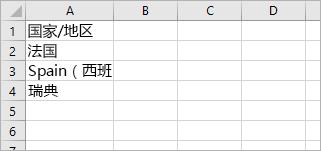
在單元格中鍵入一些文本。在此示例中,我們需要基於地理位置的數據,因此鍵入國家/地區名稱。但也可以鍵入省名稱、領地、自治區/直轄市、市等。如果需要股票信息,請鍵入公司名稱、基金名稱、代號符號等等。
2、創建表

雖然不要求,但建議創建一個 Excel 表格。在數據中選擇任意單元格,然後轉到“插入”>“表”。稍後,該操作會使聯機信息的提取變得更容易。
3、選擇單元格
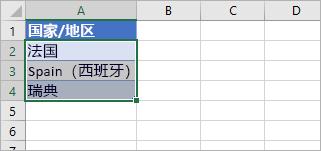
選擇要轉換為某數據類型的單元格。
4、選擇數據類型
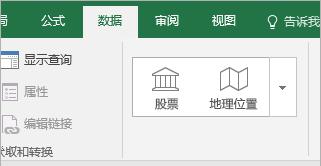
在“數據”選項卡上,單擊“股票”或“地理位置”。
5、顯示圖標
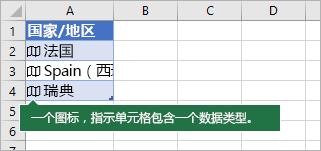
如果 Excel 發現單元格中的文本和我們的聯機源之間存在匹配,它會將文本轉換為“股票”數據類型或“地理位置”數據類型。
6、添加列
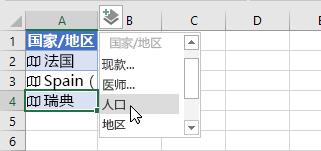
單擊添加列按鈕,然後單擊詳細信息,如總體中提取的字段名稱。如果看不到此按鈕,請確保按照第 1 步和第一次創建Excel 表格。
其它功能發現更多數據
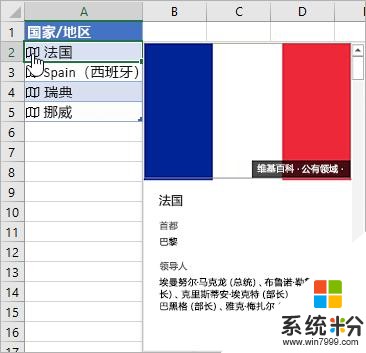
文本轉換為“股票”或“地理位置”數據類型後,單元格中將出現一個圖標。單擊圖標可查看卡片。卡片顯示一係列字段和相應的值。可能看到和使用大量字段/值對,具體取決於數據。
引用數據的公式
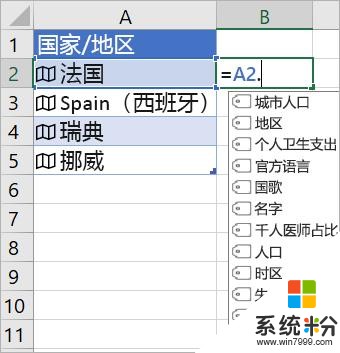
還可編寫公式來使用源自“股票”或“地理位置”數據類型的值。如果數據不在表格中,這一點很有幫助。隻需使用點運算符 (.),它告知 Excel 將數據類型的字段用作參數。本示例中,我們鍵入 =A2.,然後 Excel 的“自動完成”菜單出現,告訴我們“法國”的可用字段。
還有其他數據類型嗎?
Excel 一直具有數據類型。但一向是文本、數字等傳統的數據類型。“股票”和“地理位置”數據類型是獨特的,因為它們被視為鏈接數據類型。鏈接數據類型包含到聯機數據源的連接。目前,“股票”和“地理位置”是僅有的鏈接數據類型。微軟將根據用戶反饋在將來提供更多數據類型。